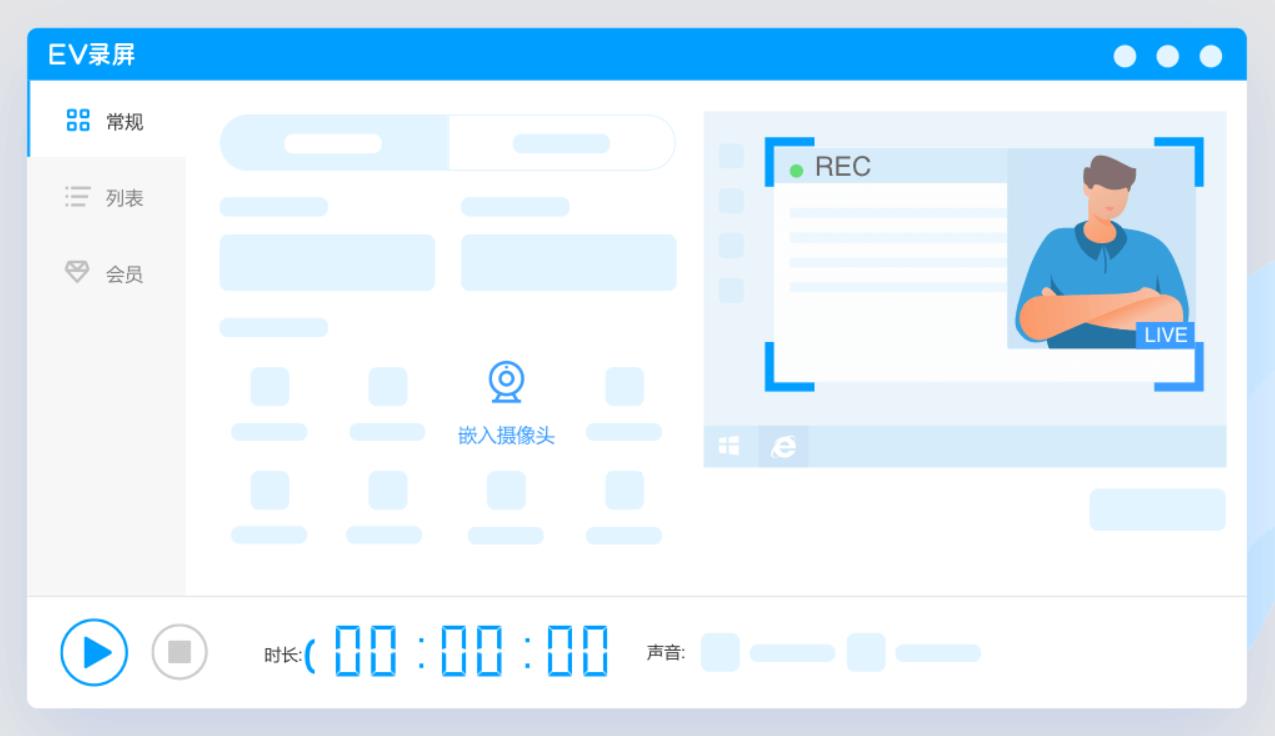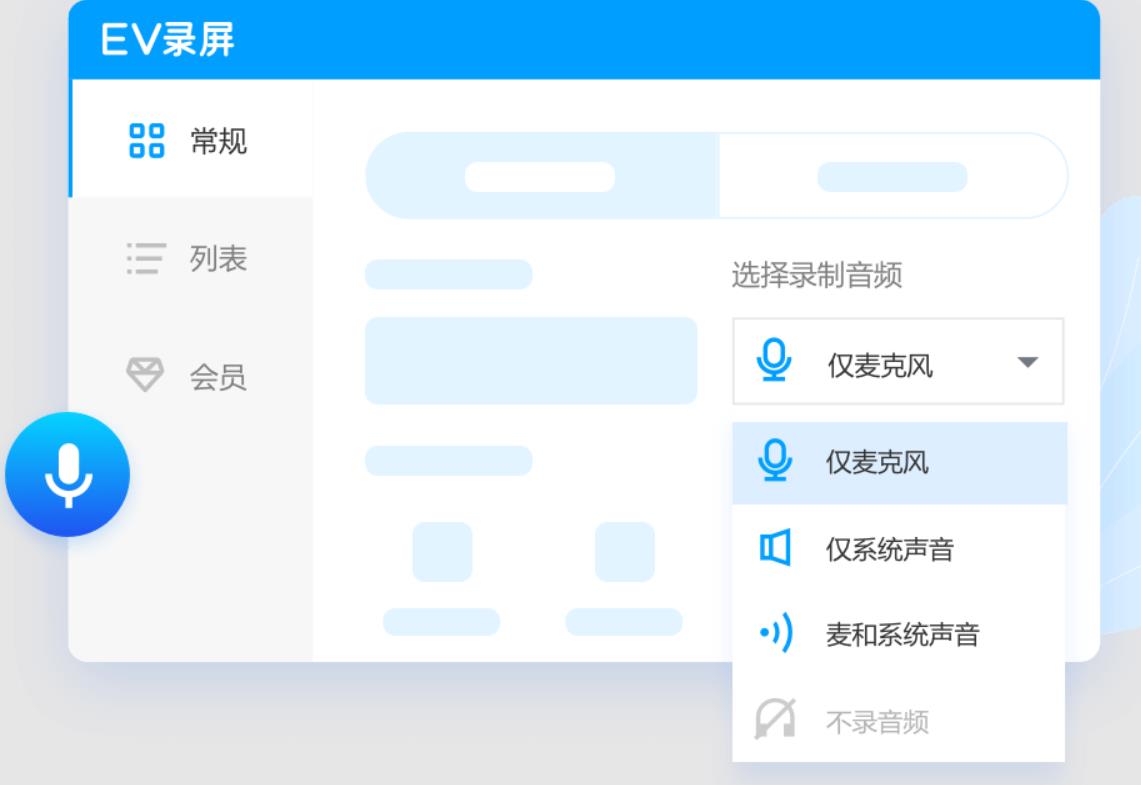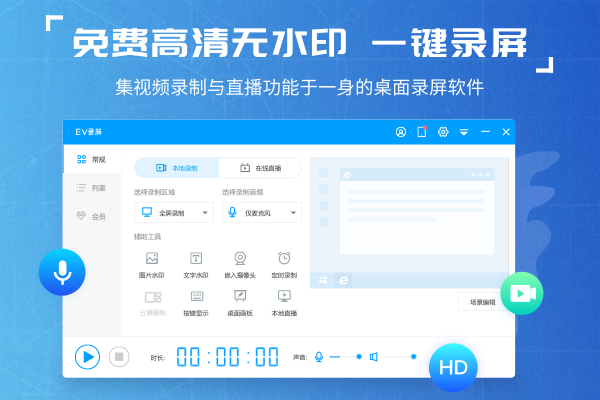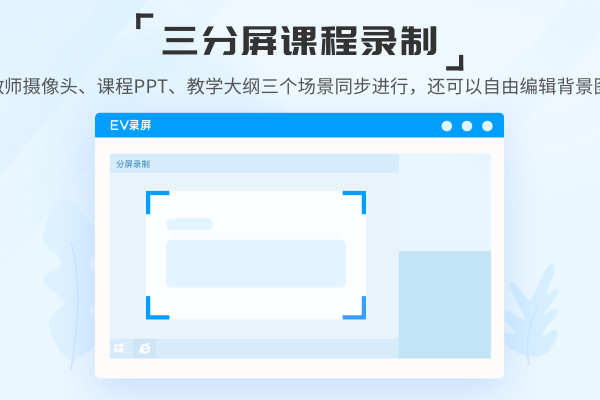EV录屏即EVCapture,是由湖南一唯信息科技有限公司开发的一款简单好用的免费录屏软件。可在桌面任意选择录制区域;可插入多摄像头并添加多种图片、文字水印;可以在线直播并能够在各大直播平台进行推流;可通过窗口穿透预览录制,画面不受干扰;支持快捷开启直播,能自定义快捷键,自定义音频、视频录制,支持录制画面预览;内置流媒体服务器,可以在局域网内(如多媒体教室,办公室,会议室等)便捷的分享桌面;流媒体数据传输,多级画质任你选择,功能卓越,无弹窗、不收取任何费用,真正极致体验。EV录屏2024免费下载。
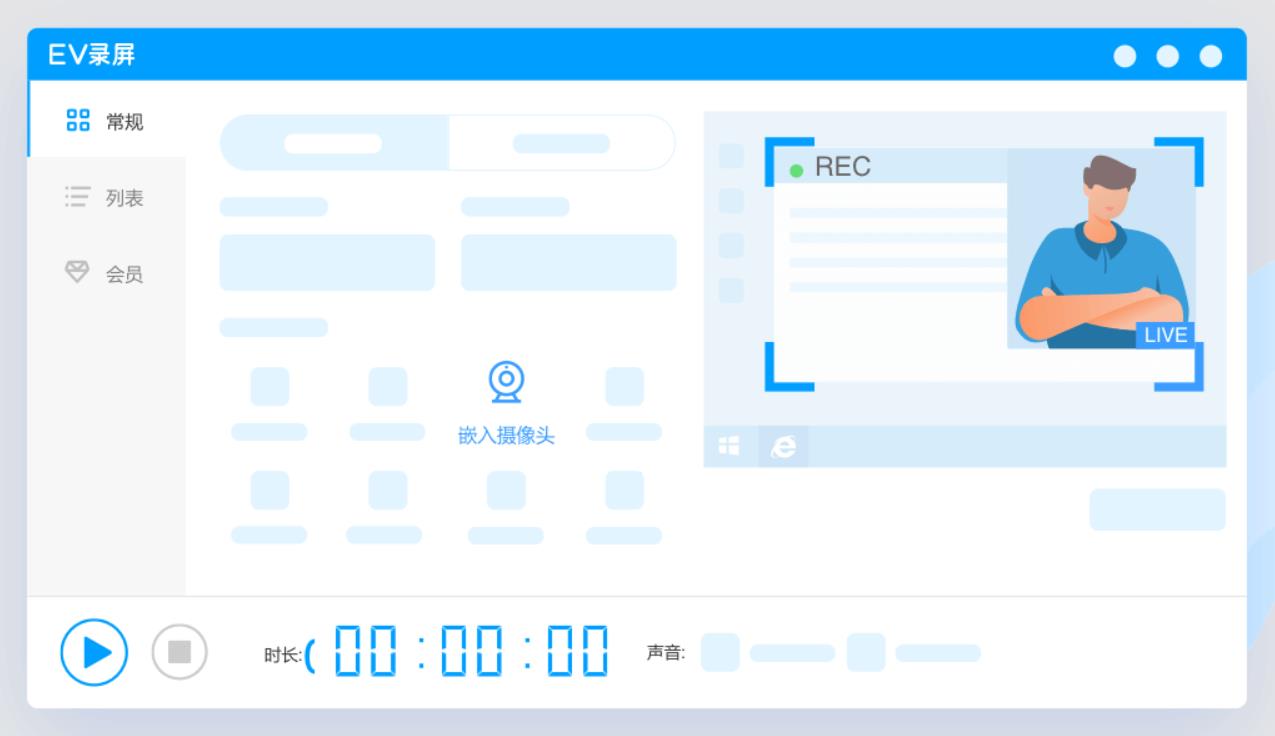
EV录屏软件特色
1. 桌面和摄像头组合录制。在选择全屏/区域录制桌面时,还可以叠加摄像头。
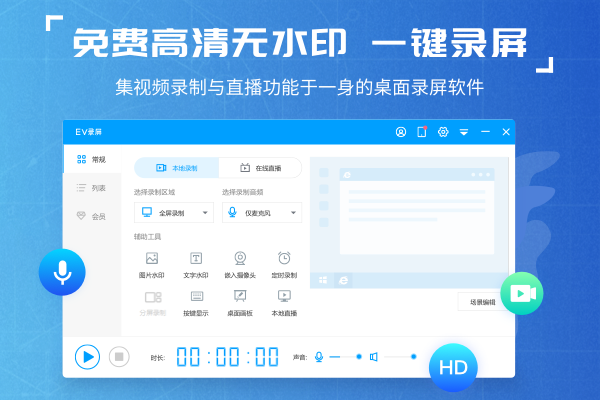
2. 系统音、麦克风音切换录制。可单独录制系统音或麦克风音,也可以同时录制。
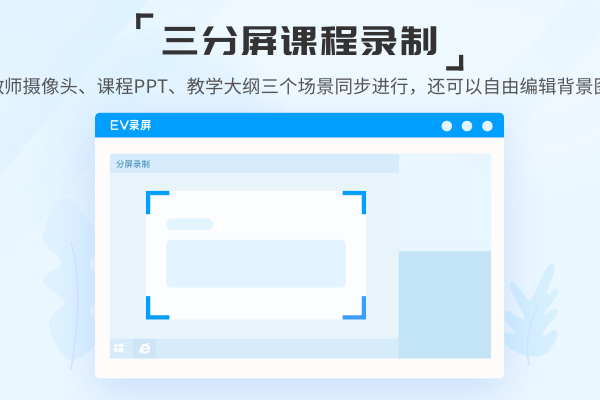
3.三分屏课程录制。课程PPT、教师摄像头、教学大纲三个场景同步进行,还可以自由编辑背景图。
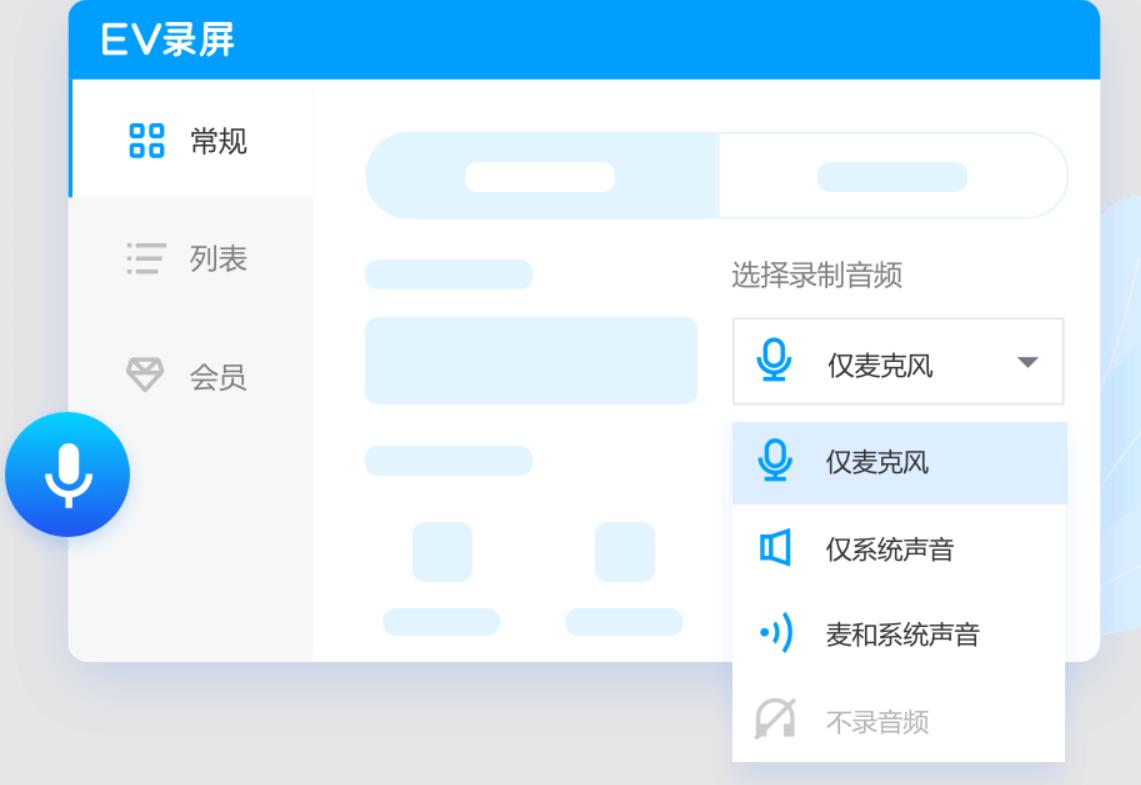
常见问题
1. 录制视频时长不准确
问题描述:明明录制了两分钟的视频,但显示只有50秒。
解决方法:
检查CPU占用:CPU占用过高可能导致录制时间不准确。在录制前,通过任务管理器检查并关闭不必要的软件。
确保电脑性能:确保电脑性能足以支持长时间、高质量的录制。
2. 录制过程中声音问题
问题描述:录制过程中声音越来越弱或无法录制声音。
解决方法:
检查麦克风设置:确保麦克风已正确连接并设置为最大音量,同时适当加强麦克风的数值级别。
避免虚拟机录制:不要在虚拟机中录制,因为虚拟机故障可能导致软件无法正常采集声音。
检查外接设备:如果使用外接麦克风,请检查接口是否松动。
3. 游戏录制卡顿或无法录制
问题描述:游戏录制时画面卡顿或无法录制。
解决方法:
调整游戏模式:如果游戏以全屏模式运行,尝试在游戏系统设置中将其调整为无边框模式或窗口模式。
调整录制参数:根据游戏画面的变化调整帧速率(建议20-30帧/秒),避免过高的帧数要求导致CPU压力过大。
选择适当的录制区域:使用选区录制功能,确保录制区域与游戏窗口一致。
EV录屏软件更新日志
1、优化部分摄像头适配现象;
2、优化音频引擎适配win7问题;
3、修复部分已知问题。
华军小编推荐:
EV录屏安装非常简单、功能强大,且无安装垃圾,特地推荐给大家,欢迎大家下载!本站还有{recommendWords},供您下载!